 Pred niekoľkými týždňami som dostal na testovanie USB modem Huawei E173 od Orangeu. Mojím cieľom bolo vyskúšať a otestovať možnosti ich nového produktu – kreditného internetu. Narazil som však na závažný problém. Síce som bol ubezpečený, že daný USB modem na Ubuntu funguje bez problémov, nikde na internete som nenašiel ani zmienku o podpore.
Pred niekoľkými týždňami som dostal na testovanie USB modem Huawei E173 od Orangeu. Mojím cieľom bolo vyskúšať a otestovať možnosti ich nového produktu – kreditného internetu. Narazil som však na závažný problém. Síce som bol ubezpečený, že daný USB modem na Ubuntu funguje bez problémov, nikde na internete som nenašiel ani zmienku o podpore.
Musím podotknúť, že ovládače pre Windows sú priamo v modeme a stačí prejsť jednoduchou inštaláciou. No po zasunutí modemu pod Ubuntu sa modem tvári ako bežný USB kľúč. Problém sa však dá veľmi jednoducho vyriešiť ( i keď googlenie riešenia mi zabralo viac ako mesiac, a stále si nie som istý či je to riešenie správne no minimálne na dvoch rôznych PC s Ubuntu funguje).
Vložte USB Modem Huawei E173 do počítača a po zadaní lsusb do príkazového riadku by vám malo vyhodiť takéto niečo:
Bus 001 Device 006: ID 12d1:1c0b Huawei Technologies Co., Ltd.
Zadajte do príkazového riadku:
sudo gedit /etc/usb_modeswitch.d/12d1:1c0b
Napíšte na koniec:
# Huawei E173s
DefaultVendor= 0x12d1
DefaultProduct= 0x1c0b
TargetVendor= 0x12d1
TargetProduct= 0x1c05
CheckSuccess=20
MessageEndpoint= 0x0f
MessageContent= „55534243123456780000000000000011062000000100000000000000000000“
Znovu terminál a zadajte:
sudo gedit /lib/udev/rules.d/40-usb_modeswitch.rules
Vložte do dokumentu:
ATTRS{idVendor}==“12d1″, ATTRS{idProduct}==“1c0b“, RUN+=“usb_modeswitch ‚%b/%k'“
Znovu prejdite do príkazového riadku a zadajte:
sudo gedit /etc/udev/rules.d/20-hsdpa.rules
A do dokumentu doplňte:
SUBSYSTEM==“usb“,SYSFS{idVendor}==“12d1″, SYSFS{idProduct}==“1c0b“,RUN+=“/usr/sbin/usb_modeswitch –default-vendor 0x12d1 –default-product 0x1c0b –message-content 55534243123456780000000000000011062000000100000000000000000000″
Následne som inštaloval Sakis3G, jednak kvôli grafickému rozhraniu a jednak pre automatizáciu zapínania USB modemu. Na stránke projektu nájdete návod ako stiahnuť Sakis3g pre konkrétny procesor. U mňa na i386 som vložil do terminálu nasledujúci kód:
wget „http://www.sakis3g.org/versions/latest/i386/sakis3g.gz“
echo „dda70fd95fb952dbb979af88790d3f6e sakis3g.gz“ | md5sum -c
gunzip sakis3g.gz
chmod +x sakis3g
./sakis3g –interactive
Cez ponuku More options si potom môžete vytvoriť ikonu na pracovnej ploche. Mne to vytvorilo rovno ikonu Orange mobilný internet a po dvojkliku mi to rovno zaplo modem. Stav kreditu a stiahnutých dát si narozdiel od windowsáckeho drivera pozriete jednoducho na stránke mobilného internetu.
Ako som písal neviem či je toto úplne správne riešenie, mne však dlhodobo funguje na 2 počítačoch s Ubuntu.
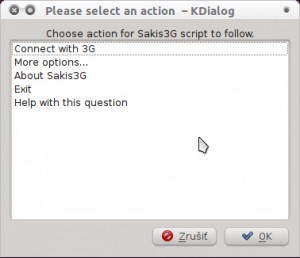
Ja viem uplne ovela jednoduchsi sposob, stiahnite si z tohto linku https://www.dropbox.com/s/gznk39qwcadi444/ZuzkineHuaweiDVBLinux.zip a potom otvorte prikazovy riadok a napiste:
najprv zistite do akeho foldra ste si to stiahli,rozbalte to zipko,
budu tam dve zipka po rozbaleni, rozbalte ten Linux.zip a podla toho kde ste napiste:
napr. ja to mam v /home/martin/Downloads tak napisem
cd /home/martin/Downloads
a este sa potrebujem dostat do toho rozbaleneh foldra Linux
tak napisem cd Linux
tam budu subory ako install, mobilepartner.bin a pod. napiste:
chmod a+rwx install – davame prava na spustenie skriptu
./install – spustime instalacny skript
bude sa vas nieco pytat tuknite len yes
a malo by to byt potom si uz len v aplikaciach najdite Movistar a spustite
Dakujem za tip. Dany modem uz nemam k dispozicii, ale ak mi potvrdis, ze to funguje tak updatnem clanok.
Na jaké verzi Ubunto byl tento postup použitý? Mám 12.04 a nedaří se.
Ahoj, ja som to robil na starsom distre cca 9.04 – 10.04 takze neviem ako je to s novymi distrami. Modem uz nemam k dispozicii a ani Ubuntu nemam nainstalovany…
ANJALISov download fungoval pre Linux Mint 9, Lucid Puppy aj Puppy Arcade 10. Plánujem vyskúšať na Linux Mint 13 Cinnamon. Ďakujem :)